首页 / 教程
Win10系统一直提示插头已从插孔中拔出怎么办?
2022-10-18 02:05:00
Win10系统一直提示插头已从插孔中拔出怎么办?升级win10系统之后,系统开始频繁出现插头已从插孔中拔出的提示,这让用户很是困扰,该如何解决这个问题呢?下面,我们一起来了解看看Win10系统一直提示插头已从插孔中拔出的解决方法。
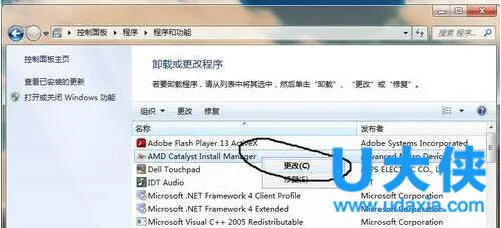 Win10系统
Win10系统
步骤
1、我们需要打开声音管理器,可能会因为系统不一样,打开方式不同,小编用的是win10系统,按如下图操作。
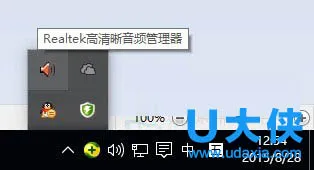 Win10系统
Win10系统
2、当我们点击上图中的喇叭图标的时候,就会弹出一个音频管理器(驱动不同,音频管理器不同)。
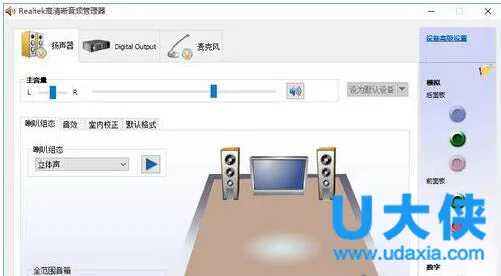 Win10系统
Win10系统
3、我们打开音频管理器,右边靠上边的黄色类似“文件夹”的图标,如果有的没有,可能是音频管理器不一样导致的,大家需要找到自己的音频管理器。
4、我们勾选上第一个“禁用前面板插孔检测”,第二个就不要勾选,如果勾选上的话,就解决不了问题了。
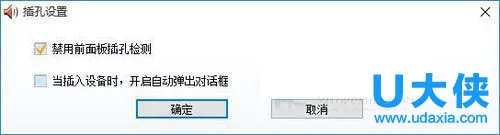 Win10系统
Win10系统
5、我们点击确定后,需要人为的插拔几次音频线,如果人为的没有了,那么基本上自己就不会再弹出这个插头已从插孔中拔出一直弹出提示了。
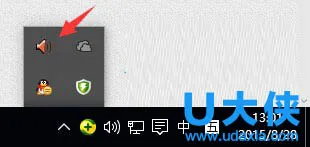 Win10系统
Win10系统
以上就是Win10系统一直提示插头已从插孔中拔出的解决方法,获取实用知识分享请持续关注电脑知识网。
推荐阅读:
Win8.1升级win10后提示插头已从插孔中拔出如何解决
最新内容
| 手机 |
相关内容

高级系统设置在哪(win11高级系统设
高级系统设置在哪(win11高级系统设置在哪),点击,设置,选择,计划,系统,显示,控制,宋体,win11高级系统设置在哪windows显示属性外观选项卡高
怎样快速更新电脑系统(电脑怎么更
怎样快速更新电脑系统(电脑怎么更新系统),更新,系统,点击,升级,服务,电脑怎么,操作系统,方法,1. 电脑怎么更新系统更新电脑系统的方法如下:1
电脑系统无限重启怎么解决(电脑进
电脑系统无限重启怎么解决(电脑进系统无限重启怎么解决),重启,系统,故障,内存,主机,安装,设置,启动,1. 电脑进系统无限重启怎么解决电脑重
mac系统截屏快捷键(苹果mac系统截
mac系统截屏快捷键(苹果mac系统截屏快捷键),截图,截取,区域,快捷键,窗口,截屏快捷键,剪贴板,系统,1. 苹果mac系统截屏快捷键1、系统自带快
EMUI系统官网(EMUI官方网站)
EMUI系统官网(EMUI官方网站),系统,回退,升级,华为,点击,版本,设置,官网,1. EMUI系统官网中国2011年8月,华为已经正式上线了EMUI 12系统。EMU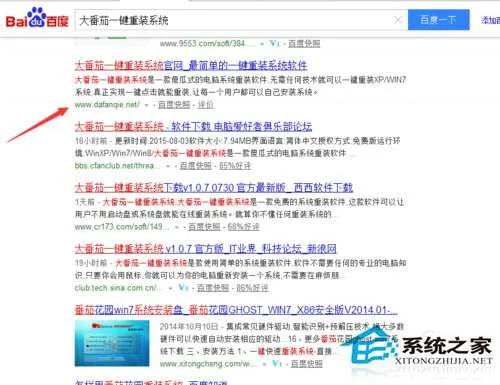
大番茄一键重装系统的使用步骤
大番茄一键重装系统的使用步骤,大番茄,一键重装系统,点击,备份,步骤,重装系统,官网,电脑知识,对于不会重装系统的电脑小白来说,大番茄一键重
电脑系统中断解决(电脑出现中断操
电脑系统中断解决(电脑出现中断操作),中断,执行,文件,命令,选择,信号,扫描,系统,电脑出现中断操作这个问题可能属于软件和计算机的兼容性发
电脑win7系统快捷键(电脑快捷键大
电脑win7系统快捷键(电脑快捷键大全win7),显示,选项,窗口,预览,方向键,快捷键,电脑快捷键,大全,1. 电脑快捷键大全win7键盘上的复制快捷键












